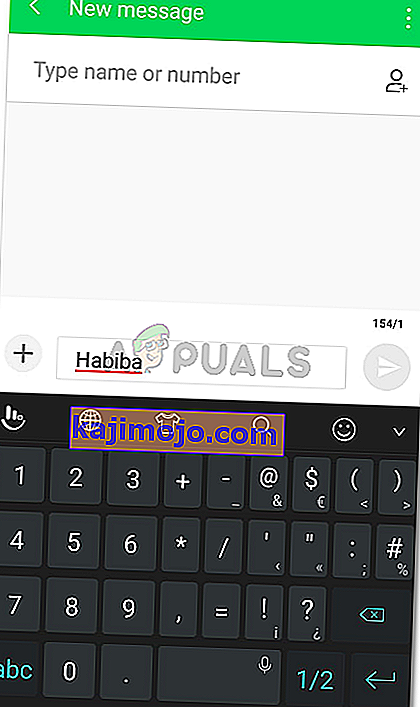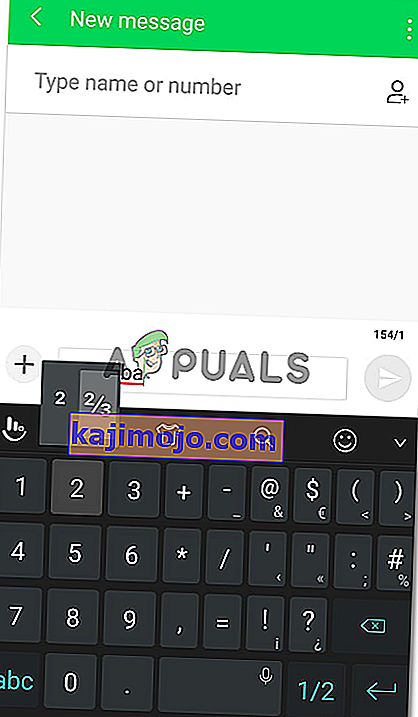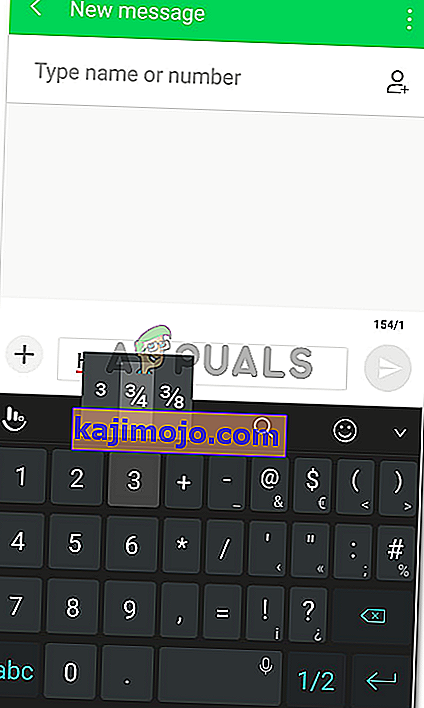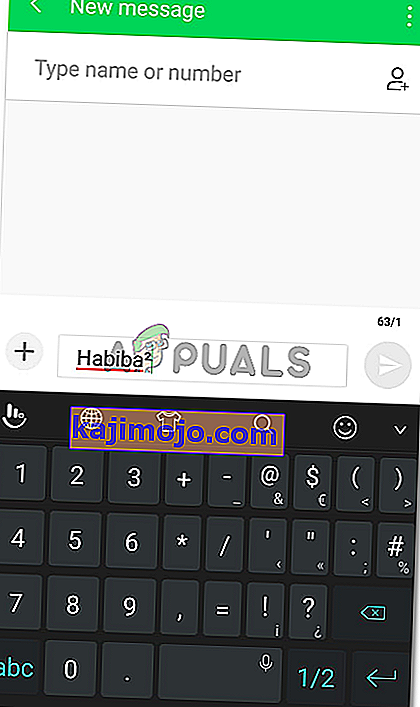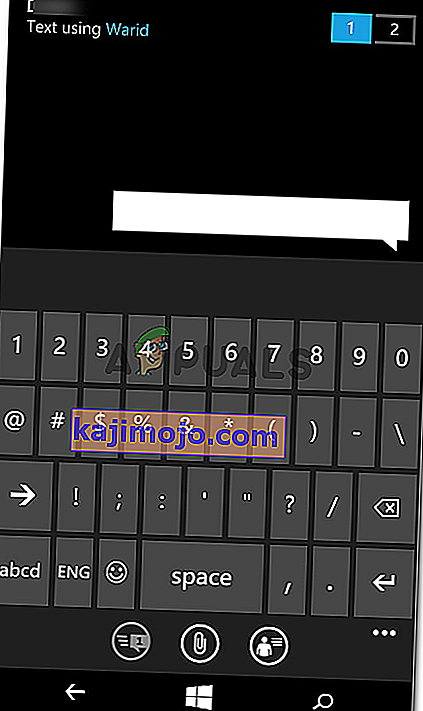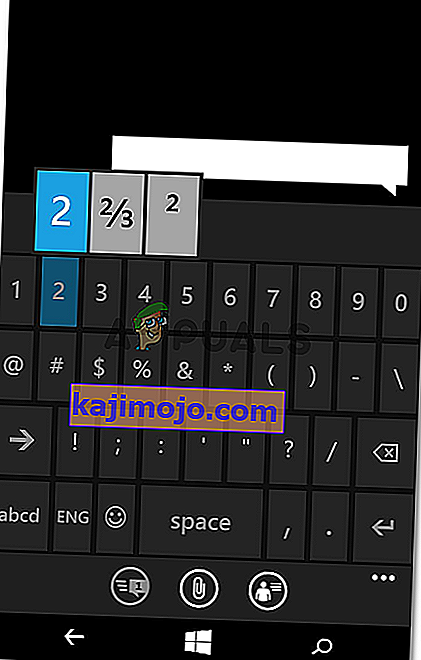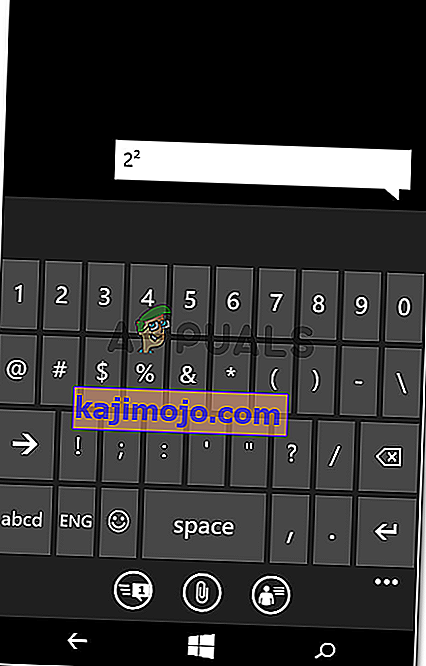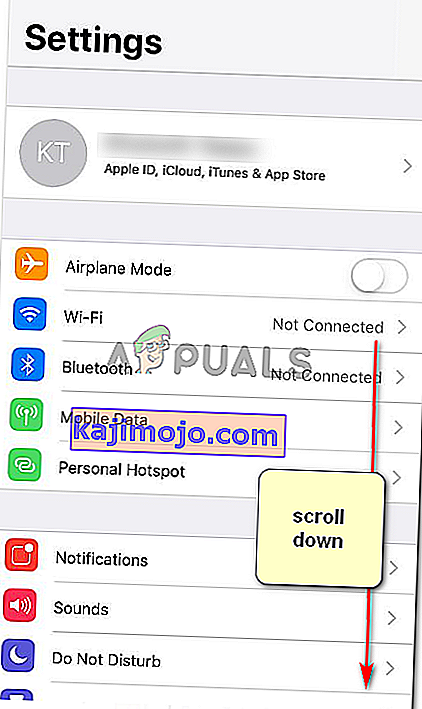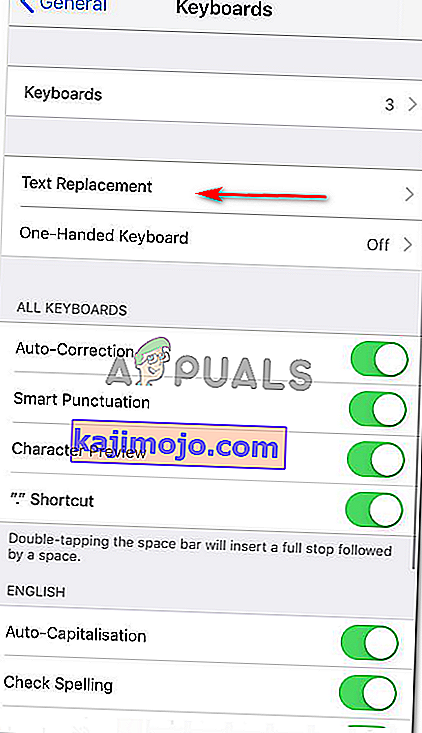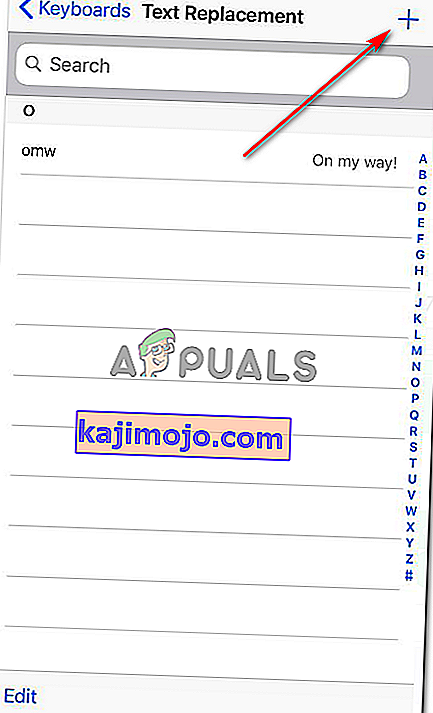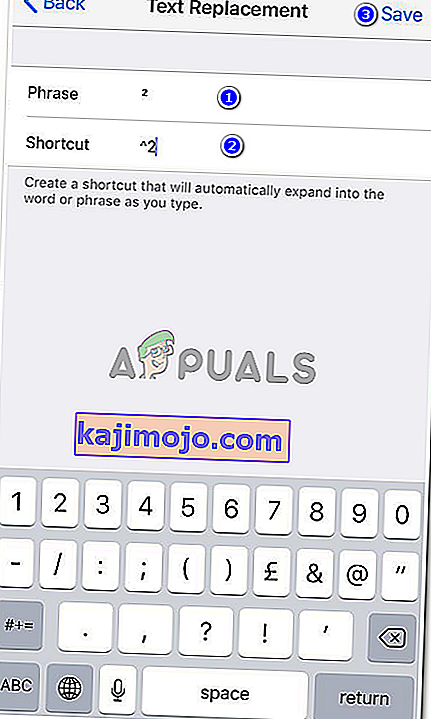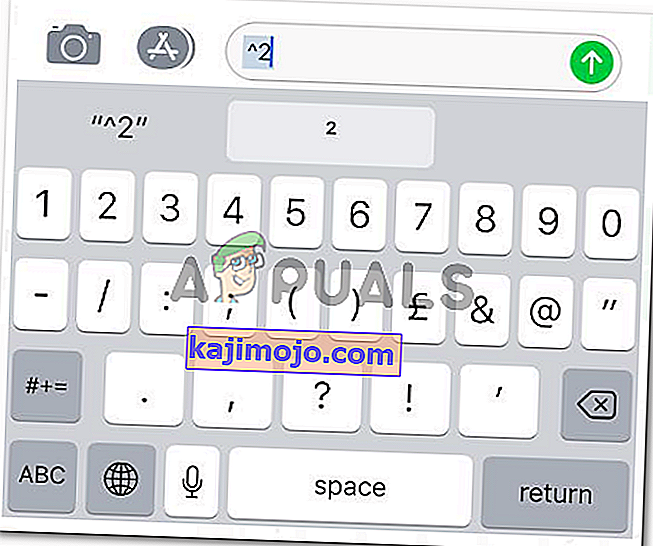Neliön merkin kirjoittaminen Windowsissa, iPhonessa ja Androidissa
Kirjoittanut Habiba Rehman 23. heinäkuuta 2019, 2 minuuttia luettu
Neliösymboleja voidaan käyttää monista syistä tekstiviestejä. Vaikka löydät helpon pikakuvakkeen sekä Android- että Windows-puhelimesta, mutta iPhonelle sinun on tehtävä pikakuvake käyttääksesi sitä puhelimessasi. Voit kirjoittaa alla olevan neliön tai kuution symbolin puhelimeesi noudattamalla alla mainittuja vaiheita.
Android-puhelin
Koska olen android-käyttäjä, haluaisin aloittaa puhelimellani. Neliösymbolin käyttö androidissa voi olla erittäin helppoa, koska siinä on sisäänrakennettu symboli puhelinnumeronäppäimiin, joihin pääsee seuraavien vaiheiden avulla.
- Avaa puhelimesi näppäimistö ja avaa numeronäppäimistö nähdäksesi kaikki puhelimen näytön numerot.
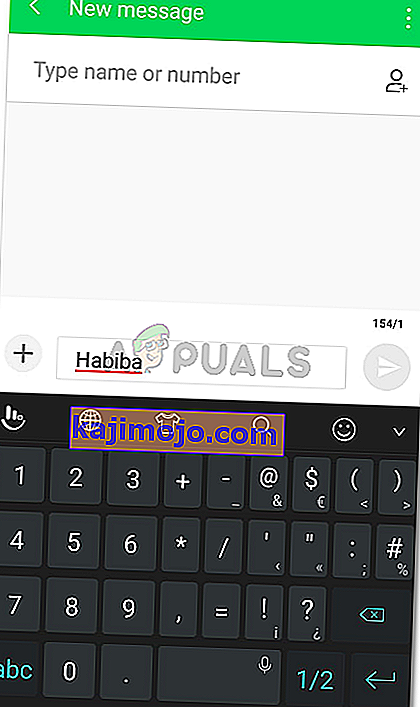
- Paina numeroa 2 pitkään näppäimistöllä näkyvänä. Tämä avaa muut näppäimen vaihtoehdot näppäimelle. Android-laitteesta löydät täältä Neliö-symbolin.
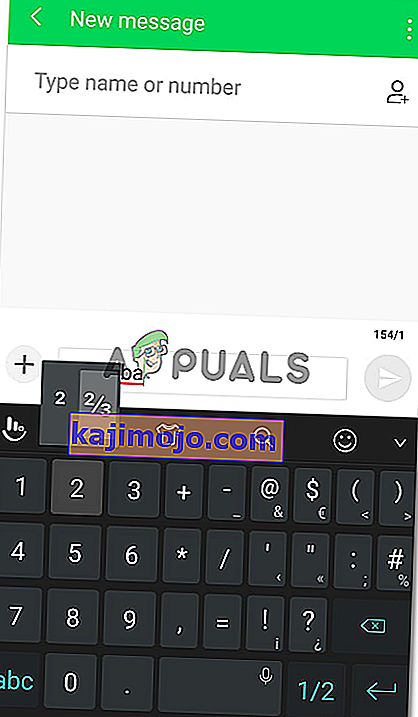
Voit myös käyttää kuutiosymbolia painamalla pitkään numeroa 3.
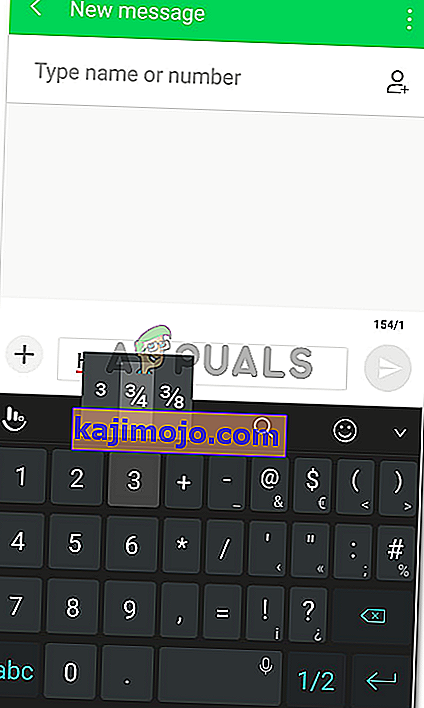
- Näin neliön symboli näyttää.
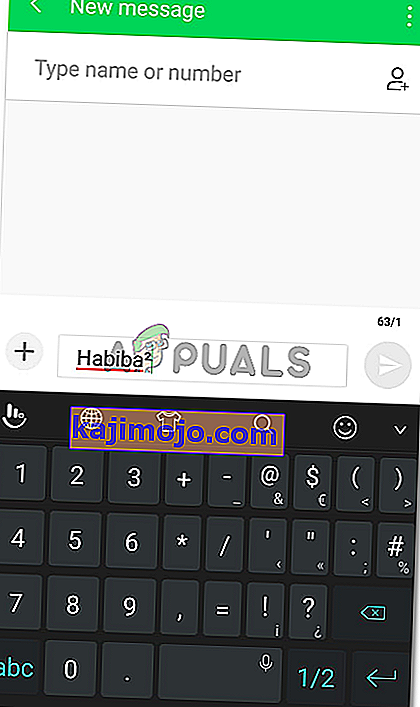
Windows Puhelin
Android-puhelimet ja Windows Phone saattavat toimia samalla tavalla, kun puhutaan neliösymbolien käytöstä. Kuinka napsautimme puhelinnumeronäppäimistöä, samoin teemme saman Windows-puhelimelle.
- Avaa puhelimesi näppäimistö. Voit avata viesti-ikkunan tai vain muistiinpanosovelluksen.
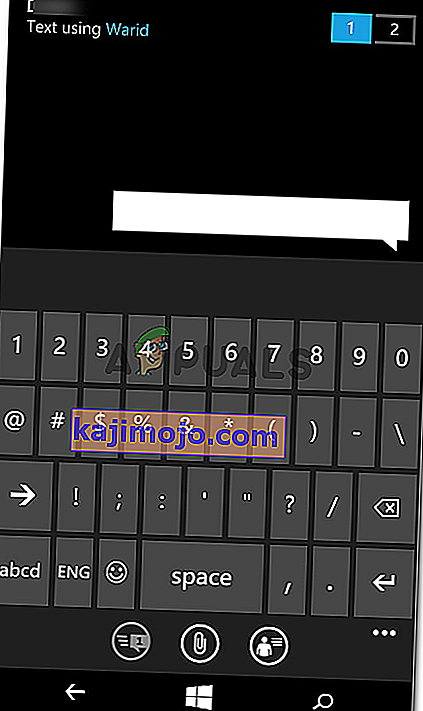
- Avaa numeronäppäimistö nyt ja paina numeronäppäintä pitkään, kunnes se näyttää sinulle lisää piilotettuja vaihtoehtoja tälle näppäimelle.
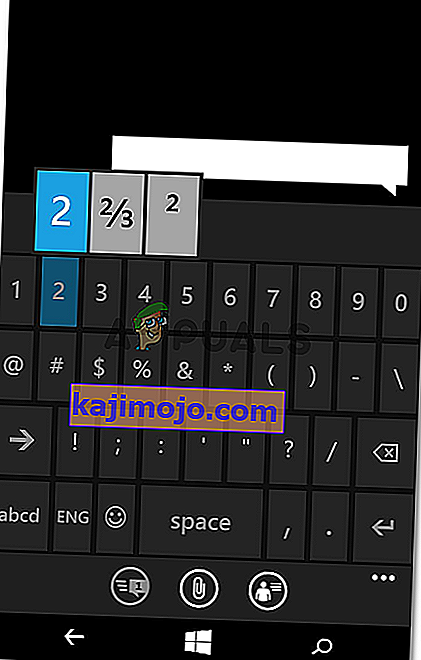
- Näin neliösymboli ilmestyy tekstiin.
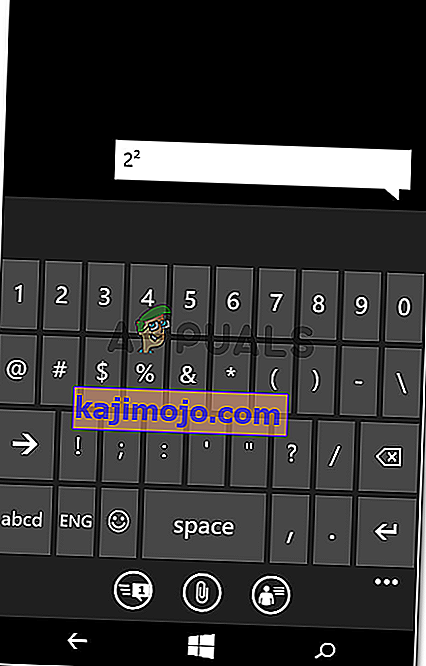
iPhone
IPhonessa ei ole sisäänrakennettua neliö- tai kuutiosymbolin symbolia. Jos olet iPhone-käyttäjä, sinun on tehtävä tämä.
- Avaa puhelimesi Asetukset-välilehti.
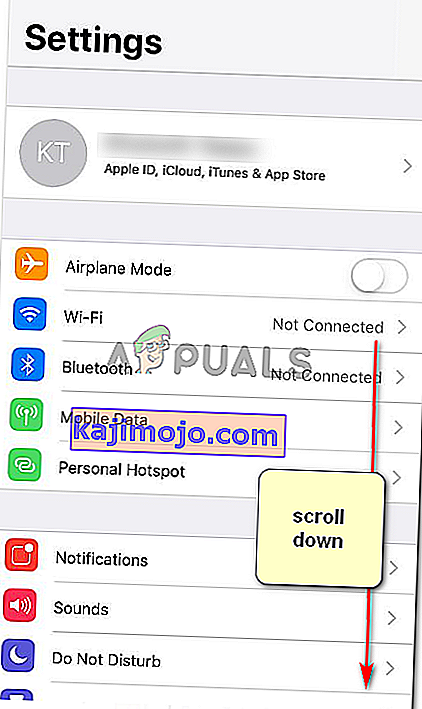
- Jatka vierittämistä ruudulla alaspäin, kunnes löydät näppäimistön välilehden.

- Kun avaat näppäimistön asetukset, löydät välilehden Tekstin korvaaminen. Napauta tätä seuraavaksi.
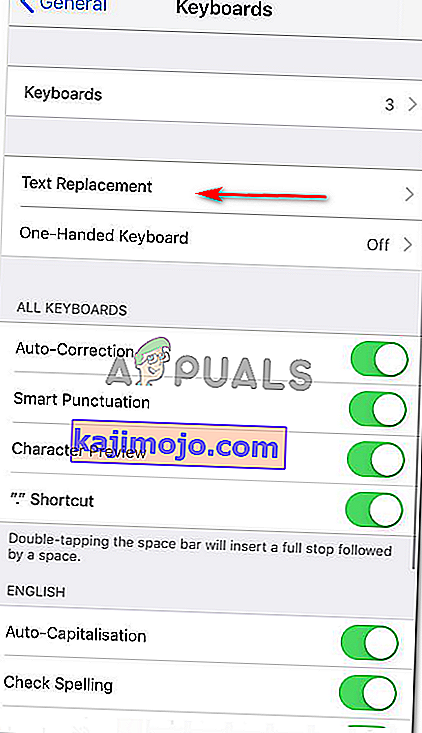
- Napauta nyt näkyviin tulevan näytön oikeassa yläkulmassa olevaa + -merkkiä. Tämä on pohjimmiltaan lisäyspainike sinulle. Napsauttamalla tätä voit lisätä minkä tahansa symbolin haluamallasi tavalla.
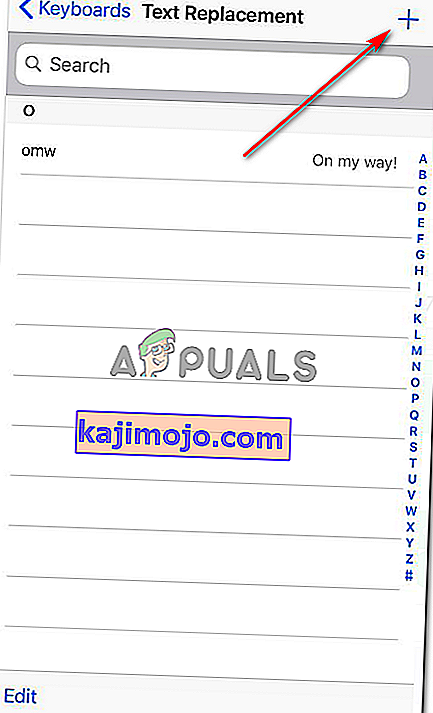
- Väli lauseelle on, jos haluat yksinkertaisesti kopioida ja liittää minkä tahansa symbolin (tässä tapauksessa neliösymbolin, jonka kopioin sovellukseen lähetetystä viestistä). Pikakuvake on paikka, jossa kirjoitat muistiin, kuinka pääset tähän lauseeseen käyttämättä välilehteä. Kirjoitat sen pikakuvakkeen, jotta aina kun kirjoitat pikakuvakkeen, saat sen sijaan lauseen. Tallenna se seuraavaksi.
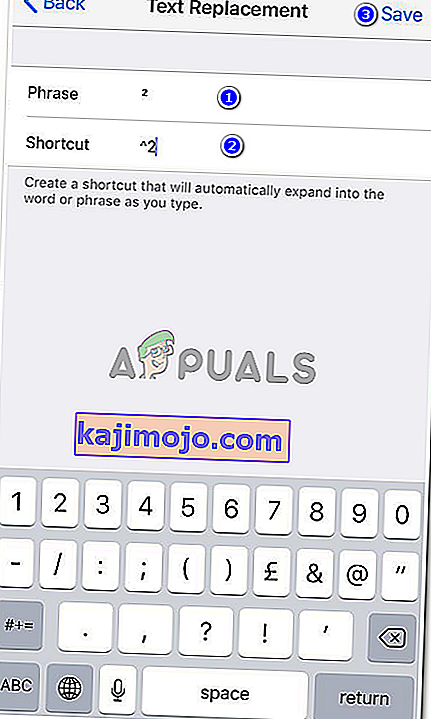
- Voit kokeilla tätä iPhonellasi. Nyt kun kirjoitan pikanäppäimen '^ 2' näppäimistölle, näen symbolin ehdotuksena, joka kirjoittaa kirjoitustilan alle.
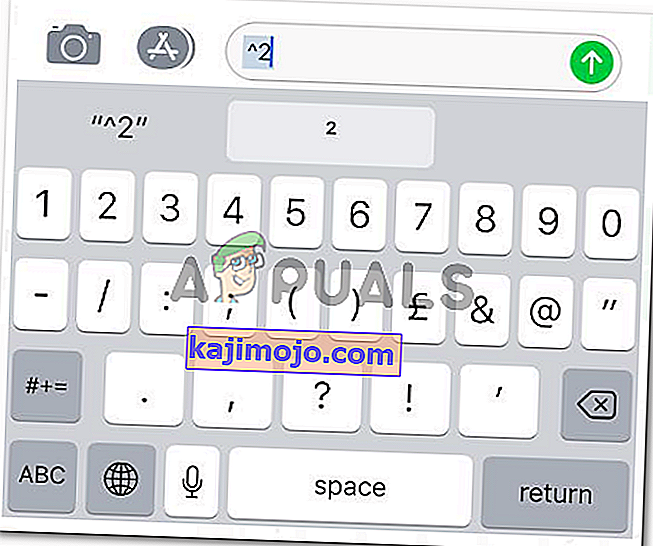
Nyt kun neliön symboli näkyy symbolina kaikissa kolmessa puhelimessa, on toinen tapa neliöidä tekstisi. Voit käyttää ^ -merkkiä osoittaaksesi lukijalle, että mitä kirjoitat tämän jälkeen, on voimaa kyseiseen numeroon. Esimerkiksi 6 ^ 2 tarkoittaa 6 tehoon 2.